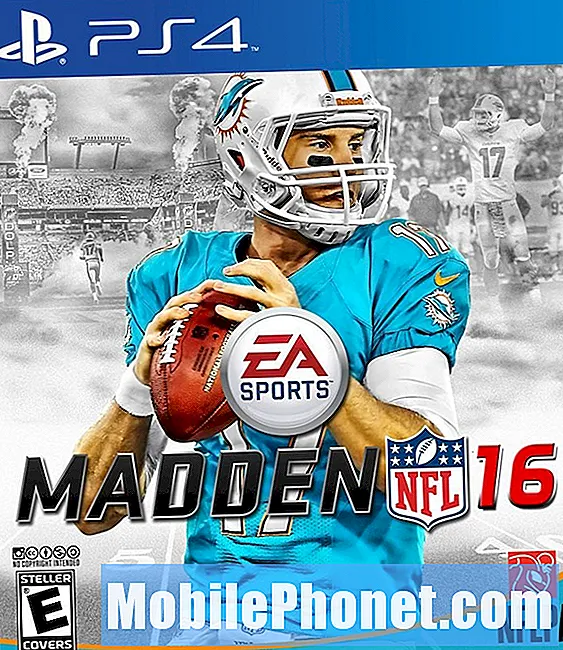เนื้อหา
หากการเชื่อมต่อ WiFi ของคุณลดลงอย่างต่อเนื่องในขณะที่คุณใช้โทรศัพท์ระดับพรีเมียมเช่น Samsung Galaxy S10 Plus ปัญหาอาจเล็กน้อยและชั่วคราว ไม่จำเป็นต้องพูดคุณอาจสามารถซ่อมได้ด้วยตัวเองโดยไม่ต้องนำโทรศัพท์กลับไปที่ร้านค้าหรือร้านค้า ปัญหาเครือข่ายมักจะแก้ไขได้ง่ายมากตราบเท่าที่ไม่ได้เกิดจากความล้มเหลวของฮาร์ดแวร์หรือความเสียหายทางกายภาพ
ในโพสต์นี้ฉันจะแนะนำคุณในการแก้ไขปัญหา Samsung Galaxy S10 Plus ของคุณด้วยการเชื่อมต่อ WiFi ที่ลดลงอย่างต่อเนื่อง โดยพื้นฐานแล้วโทรศัพท์ของคุณสามารถเชื่อมต่อกับเครือข่ายได้โดยไม่มีปัญหาใด ๆ และอาจมีการเชื่อมต่ออินเทอร์เน็ตที่ดี แต่ในบางจุดโทรศัพท์ของคุณจะตัดการเชื่อมต่อจากเครือข่ายดังกล่าวและส่งผลให้คุณอาจไม่สามารถรับข้อความหรือข้อมูลที่ต้องใช้การเชื่อมต่อ WiFi . เราจะแก้ไขปัญหานี้ที่นี่ดังนั้นหากคุณเป็นหนึ่งในเจ้าของโทรศัพท์เครื่องนี้โปรดอ่านบทความนี้ต่อเนื่องจากบทความนี้อาจช่วยคุณได้
สำหรับเจ้าของที่กำลังมองหาวิธีแก้ปัญหาอื่นให้แวะไปที่หน้าการแก้ไขปัญหาของเราเพราะเราได้แก้ไขปัญหาที่พบบ่อยที่สุดของอุปกรณ์นี้แล้ว เรียกดูหน้าเพื่อค้นหาปัญหาที่คล้ายกับของคุณและใช้วิธีแก้ไขปัญหาที่เราแนะนำ หากไม่ได้ผลหรือหากคุณต้องการความช่วยเหลือเพิ่มเติมโปรดอย่าลังเลที่จะติดต่อเราโดยกรอกแบบสอบถามปัญหา Android ของเรา
การแก้ไขปัญหา Galaxy S10 Plus ด้วยการเชื่อมต่อ WiFi ทำให้ปัญหาลดลง
เมื่อพูดถึงการแก้ปัญหาโทรศัพท์ของคุณที่มีปัญหาเครือข่ายคุณสามารถทำได้เสมอและจากประสบการณ์ของเราปัญหาดังกล่าวมักได้รับการแก้ไขโดยขั้นตอนต่อไปนี้
รีสตาร์ทอุปกรณ์เครือข่ายของคุณ
หากปัญหานี้เกิดขึ้นเมื่อคุณเชื่อมต่อกับเครือข่าย Wifi ของคุณเองมีความเป็นไปได้เสมอที่ปัญหาจะเกิดกับอุปกรณ์เครือข่ายของคุณ ขอแนะนำให้รีเฟรชการเชื่อมต่อของคุณโดยการหมุนเวียนพลังงานอุปกรณ์ของคุณเสมอซึ่งหมายถึงเราเตอร์และ / หรือโมเด็มของคุณ วิธีการทำมีดังนี้
- ถอดปลั๊กเราเตอร์หรือโมเด็มของคุณออกจากเต้ารับที่ผนังและปล่อยทิ้งไว้โดยไม่มีไฟสักหนึ่งหรือสองนาที
- รีบูต Galaxy S10 Plus ของคุณ
- เสียบอุปกรณ์เครือข่ายของคุณและอนุญาตให้บูตได้สำเร็จ
- ตอนนี้อนุญาตให้โทรศัพท์ของคุณเชื่อมต่อกับเครือข่ายของคุณเอง
ใช้โทรศัพท์ของคุณต่อไปเพื่อดูว่าปัญหายังคงเกิดขึ้นหรือไม่ หากการเชื่อมต่อ WiFi ยังคงลดลงแม้หลังจากนี้ให้ไปยังแนวทางแก้ไขปัญหาถัดไป
แก้ไข Samsung Galaxy S10 Plus ที่สูญเสียสัญญาณ
รีเซ็ตการตั้งค่าเครือข่ายเพื่อแก้ไขการเชื่อมต่อ WiFi ทำให้ปัญหาลดลง
การทำตามขั้นตอนนี้อาจช่วยแก้ปัญหาโทรศัพท์ของคุณได้ เราได้ตัดความเป็นไปได้ที่อาจเป็นเพียงปัญหากับอุปกรณ์เครือข่ายของคุณดังนั้นในครั้งนี้เราจะต้องแก้ปัญหาโทรศัพท์ของคุณ เมื่อคุณทำตามขั้นตอนนี้การเปลี่ยนแปลงต่อไปนี้จะเกิดขึ้น:
- เครือข่าย Wi-Fi ที่จัดเก็บไว้จะเป็น ลบแล้ว.
- อุปกรณ์บลูทู ธ ที่จับคู่จะเป็น ลบแล้ว.
- การตั้งค่าการซิงค์ข้อมูลพื้นหลังจะถูกเปลี่ยน บน.
- การตั้งค่าการ จำกัด ข้อมูลในแอปพลิเคชันที่ลูกค้าเปิด / ปิดด้วยตนเองจะถูกรีเซ็ตเป็นไฟล์ ค่าเริ่มต้น การตั้งค่า.
- โหมดการเลือกเครือข่ายจะถูกตั้งค่าเป็น อัตโนมัติ.
และนี่คือวิธีรีเซ็ตการตั้งค่าเครือข่ายใน Galaxy S10 Plus ของคุณ ...
- จากหน้าจอหลักให้ปัดขึ้นบนจุดว่างเพื่อเปิดไฟล์ แอป ถาด.
- แตะ การตั้งค่า > การจัดการทั่วไป > รีเซ็ต > รีเซ็ตการตั้งค่าเครือข่าย.
- แตะ คืนค่าการตั้งค่า.
- หากคุณตั้งค่า PIN ให้ป้อน
- แตะ คืนค่าการตั้งค่า. เมื่อเสร็จแล้วหน้าต่างยืนยันจะปรากฏขึ้น
หลังจากขั้นตอนนี้คุณจะต้องปล่อยให้โทรศัพท์ของคุณสแกนหาฮอตสปอต WiFi ที่มีอยู่เพื่อที่คุณจะได้เชื่อมต่อกับเครือข่ายอีกครั้ง ใช้อุปกรณ์ของคุณต่อไปเหมือนปกติและหากการเชื่อมต่อ WiFi ลดลงหลังจากขั้นตอนนี้แสดงว่าคุณไม่มีทางเลือกอื่นนอกจากรีเซ็ตโทรศัพท์เป็นค่าเริ่มต้นจากโรงงาน
Fix Gallery หยุดข้อผิดพลาดใน Samsung Galaxy S10 Plus
ทำการรีเซ็ตต้นแบบบนอุปกรณ์ของคุณ
ณ จุดนี้เนื่องจากคุณได้รีเซ็ตการตั้งค่าเครือข่ายของอุปกรณ์ของคุณแล้วก็ไม่มีประโยชน์จึงได้เวลารีเซ็ตโทรศัพท์ การดำเนินการนี้จะนำโทรศัพท์กลับสู่การตั้งค่าเริ่มต้นจากโรงงานและแก้ไขปัญหาที่เกี่ยวข้องกับเฟิร์มแวร์ทั้งหมดที่อาจทำให้การเชื่อมต่อ Wifi ลดลง อย่างไรก็ตามอย่าลืมสำรองไฟล์และข้อมูลสำคัญทั้งหมดของคุณเนื่องจากไฟล์เหล่านั้นจะถูกลบในระหว่างกระบวนการ หลังจากนั้นให้ลบบัญชี Google และ Samsung ออกจากอุปกรณ์ของคุณเพื่อที่คุณจะได้ไม่ถูกล็อกหลังจากการรีเซ็ต เมื่อตั้งค่าทุกอย่างแล้วให้ทำตามขั้นตอนเหล่านี้เพื่อรีเซ็ตโทรศัพท์ของคุณ:
- ปิดอุปกรณ์
- กดปุ่ม ปรับระดับเสียงขึ้น คีย์และ Bixby จากนั้นกดปุ่ม อำนาจ สำคัญ.
- เมื่อโลโก้ Android สีเขียวปรากฏขึ้นให้ปล่อยปุ่มทั้งหมด ("การติดตั้งการอัปเดตระบบ" จะปรากฏขึ้นประมาณ 30-60 วินาทีก่อนที่จะแสดงตัวเลือกเมนูการกู้คืนระบบ Android)
- กด ลดเสียงลง คีย์หลาย ๆ ครั้งเพื่อไฮไลต์ "ล้างข้อมูล / รีเซ็ตเป็นค่าเริ่มต้น"
- กด อำนาจ ปุ่มเพื่อเลือก
- กด ลดเสียงลง จนกว่า "ใช่ - ลบข้อมูลผู้ใช้ทั้งหมด" จะถูกไฮไลต์
- กด อำนาจ ปุ่มเพื่อเลือกและเริ่มการรีเซ็ตต้นแบบ
- เมื่อการรีเซ็ตต้นแบบเสร็จสมบูรณ์ระบบจะไฮไลต์ "รีบูตระบบทันที"
- กด ปุ่มเปิด / ปิด เพื่อรีสตาร์ทอุปกรณ์
ฉันหวังว่าเราจะสามารถช่วยคุณแก้ไขปัญหาเกี่ยวกับอุปกรณ์ของคุณได้ เราจะขอบคุณมากหากคุณช่วยเรากระจายข่าวดังนั้นโปรดแชร์โพสต์นี้หากคุณพบว่ามีประโยชน์ ขอบคุณมากสำหรับการอ่าน!
เชื่อมต่อกับเรา
เราเปิดรับปัญหาคำถามและข้อเสนอแนะของคุณเสมอดังนั้นโปรดอย่าลังเลที่จะติดต่อเราโดยกรอกแบบฟอร์มนี้ นี่เป็นบริการฟรีที่เรานำเสนอและเราจะไม่เรียกเก็บเงินจากคุณ แต่โปรดทราบว่าเราได้รับอีเมลหลายร้อยฉบับทุกวันและเป็นไปไม่ได้ที่เราจะตอบกลับทุกฉบับ แต่มั่นใจได้ว่าเราอ่านทุกข้อความที่ได้รับสำหรับผู้ที่เราได้ช่วยเหลือโปรดกระจายข่าวโดยการแบ่งปันโพสต์ของเราให้เพื่อนของคุณหรือเพียงกดไลค์เพจ Facebook ของเราหรือติดตามเราบน Twitter
โพสต์ที่เกี่ยวข้อง:
- Samsung Galaxy S10 Plus ไม่สามารถส่ง SMS หรือข้อความ
- แก้ไข Samsung Galaxy S10 Plus ที่ยังคงล้าหลังหรือเฉื่อยชา
- Youtube หยุดทำงานอย่างต่อเนื่องบน Samsung Galaxy S10 Plus